word表格制作
- 格式:doc
- 大小:154.50 KB
- 文档页数:2
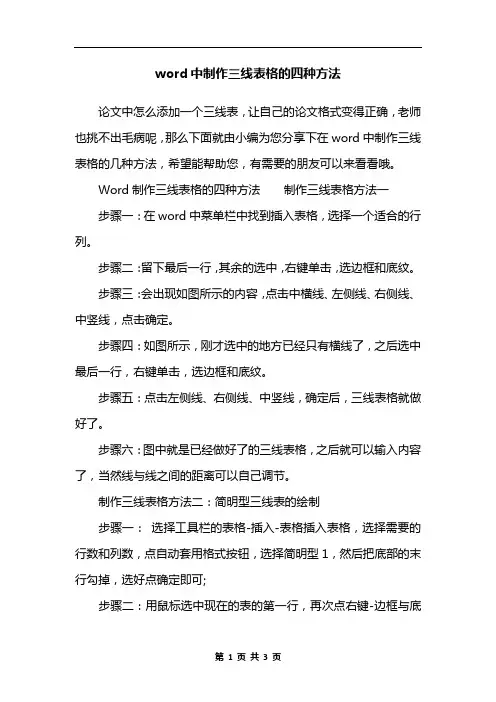
word中制作三线表格的四种方法论文中怎么添加一个三线表,让自己的论文格式变得正确,老师也挑不出毛病呢,那么下面就由小编为您分享下在word中制作三线表格的几种方法,希望能帮助您,有需要的朋友可以来看看哦。
Word制作三线表格的四种方法制作三线表格方法一步骤一:在word中菜单栏中找到插入表格,选择一个适合的行列。
步骤二:留下最后一行,其余的选中,右键单击,选边框和底纹。
步骤三:会出现如图所示的内容,点击中横线、左侧线、右侧线、中竖线,点击确定。
步骤四:如图所示,刚才选中的地方已经只有横线了,之后选中最后一行,右键单击,选边框和底纹。
步骤五:点击左侧线、右侧线、中竖线,确定后,三线表格就做好了。
步骤六:图中就是已经做好了的三线表格,之后就可以输入内容了,当然线与线之间的距离可以自己调节。
制作三线表格方法二:简明型三线表的绘制步骤一:选择工具栏的表格-插入-表格插入表格,选择需要的行数和列数,点自动套用格式按钮,选择简明型1,然后把底部的末行勾掉,选好点确定即可;步骤二:用鼠标选中现在的表的第一行,再次点右键-边框与底纹,对三线表表栏更改其颜色,颜色自己选择,以及线的宽度,然后在右边预览框中点上边框按钮,注意看一下右下角的应用于是否为单元格,点确定。
上边框修改之后,再对中线和底线同样的方法为其更改颜色和宽度大小。
制作三线表格方法三:实用型三线表步骤一:选择菜单栏表格-插入表格,插入一个行4,列数3的表格,然后在对其表格将边框去掉,选择整个表格,在点击菜单栏上的格式-边框和底纹即可将表格的边框全部去掉边框线条。
步骤二:先对表格添加底线和顶线条,同样的方法将表格选中,打开菜单栏上格式-边框和底纹然后在右边的各种线条上,为其添加顶线和底线,在设置其线条宽度大小粗细,点击确定即可。
步骤三:为其表格加第三线。
选择第一行的表格,在选择边框和底纹再右边的线条上选择添加下框线,在设置线条粗细大小即可。
这样就制作了三线表了。
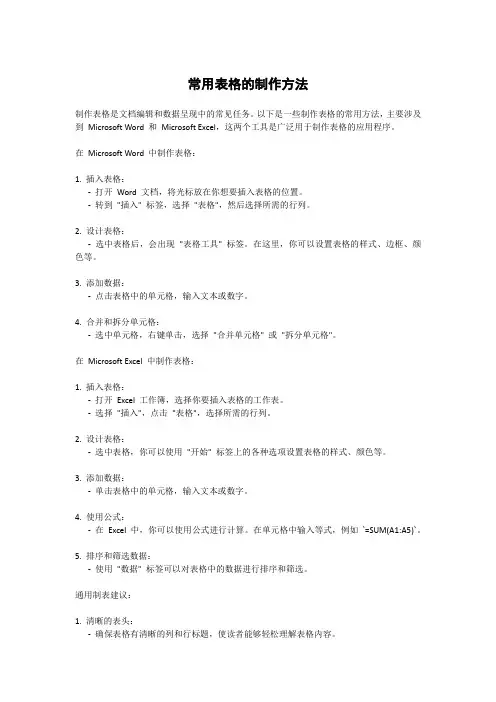
常用表格的制作方法制作表格是文档编辑和数据呈现中的常见任务。
以下是一些制作表格的常用方法,主要涉及到Microsoft Word 和Microsoft Excel,这两个工具是广泛用于制作表格的应用程序。
在Microsoft Word 中制作表格:1. 插入表格:-打开Word 文档,将光标放在你想要插入表格的位置。
-转到"插入" 标签,选择"表格",然后选择所需的行列。
2. 设计表格:-选中表格后,会出现"表格工具" 标签。
在这里,你可以设置表格的样式、边框、颜色等。
3. 添加数据:-点击表格中的单元格,输入文本或数字。
4. 合并和拆分单元格:-选中单元格,右键单击,选择"合并单元格" 或"拆分单元格"。
在Microsoft Excel 中制作表格:1. 插入表格:-打开Excel 工作簿,选择你要插入表格的工作表。
-选择"插入",点击"表格",选择所需的行列。
2. 设计表格:-选中表格,你可以使用"开始" 标签上的各种选项设置表格的样式、颜色等。
3. 添加数据:-单击表格中的单元格,输入文本或数字。
4. 使用公式:-在Excel 中,你可以使用公式进行计算。
在单元格中输入等式,例如`=SUM(A1:A5)`。
5. 排序和筛选数据:-使用"数据" 标签可以对表格中的数据进行排序和筛选。
通用制表建议:1. 清晰的表头:-确保表格有清晰的列和行标题,使读者能够轻松理解表格内容。
2. 对齐和格式:-对齐文本和数字,选择适当的字体、颜色和格式。
3. 边框和颜色:-根据需要使用边框和颜色来突出重要信息,但避免过分使用,以保持整体清晰度。
4. 合并单元格:-在Word 或Excel 中,合并单元格可以创建更大的单元格,用于标题或跨列/行的内容。


Word表格制作教学设计一、知识目标1.掌握在Word中创建表格的方法;2.掌握表格的编辑和调整方法,包括添加行、列、合并单元格、调整行高列宽等;3.掌握表格中数据的简单计算和排序方法。
二、情感目标1.培养学生对于Word表格制作的热情和兴趣;2.通过实际操作,培养学生的实践能力和创新意识;3.让学生体会到通过学习能够解决生活中的实际问题,提高自信心和成就感。
三、教学重点1.Word表格的创建和编辑方法;2.表格中数据的计算和排序方法。
四、教学方法1.讲解法:教师讲解表格制作的基本步骤和方法,让学生了解表格的基本概念和操作流程;2.演示法:教师通过演示操作,让学生了解具体的操作步骤和方法;3.练习法:学生通过自主练习,掌握表格制作的方法和技巧;4.讨论法:教师和学生共同讨论,解决学生在练习过程中遇到的问题。
五、教具准备1.计算机和Word软件;2.教学PPT和教学视频。
六、教学内容及过程1.导入新课教师通过展示一些常见的表格实例,例如课程表、成绩表、人员信息表等,引导学生了解表格在日常工作和学习中的重要作用和应用场景。
同时,让学生感受到通过学习Word表格制作,可以有效地提高学习和工作的效率。
2.知识讲解教师讲解表格的基本概念和制作方法,包括以下几个方面:•表格的组成:讲述表格的行、列、单元格等基本概念,让学生了解表格的基本结构。
•表格的创建:介绍在Word中创建表格的方法,包括通过菜单选项插入表格、使用快捷键等。
•表格的编辑:讲解如何添加行、列、单元格,如何合并单元格,如何调整行高列宽等操作方法。
•表格的调整:介绍如何对表格进行一些高级调整,例如自动调整列宽、平均分布各行等。
在讲解过程中,教师可以结合实际案例进行演示操作,让学生更直观地了解每个步骤的具体操作方法。
3.演示操作教师通过演示操作,让学生了解具体的操作步骤和方法。
例如,演示如何创建表格、如何添加行和列、如何合并单元格、如何调整行高列宽等。
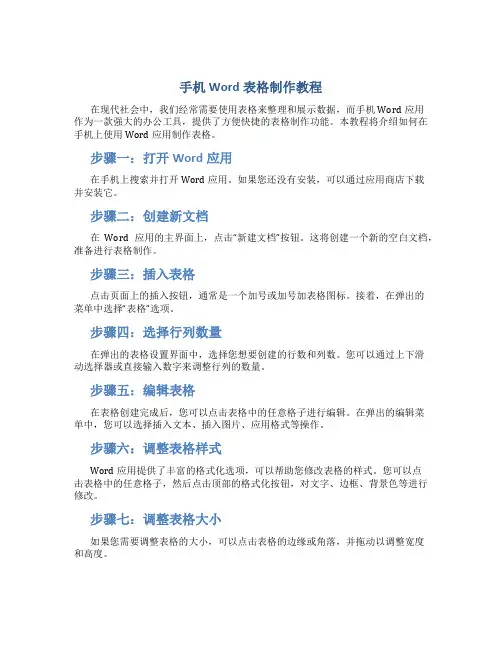
手机Word表格制作教程在现代社会中,我们经常需要使用表格来整理和展示数据,而手机Word应用作为一款强大的办公工具,提供了方便快捷的表格制作功能。
本教程将介绍如何在手机上使用Word应用制作表格。
步骤一:打开Word应用在手机上搜索并打开Word应用。
如果您还没有安装,可以通过应用商店下载并安装它。
步骤二:创建新文档在Word应用的主界面上,点击“新建文档”按钮。
这将创建一个新的空白文档,准备进行表格制作。
步骤三:插入表格点击页面上的插入按钮,通常是一个加号或加号加表格图标。
接着,在弹出的菜单中选择“表格”选项。
步骤四:选择行列数量在弹出的表格设置界面中,选择您想要创建的行数和列数。
您可以通过上下滑动选择器或直接输入数字来调整行列的数量。
步骤五:编辑表格在表格创建完成后,您可以点击表格中的任意格子进行编辑。
在弹出的编辑菜单中,您可以选择插入文本、插入图片、应用格式等操作。
步骤六:调整表格样式Word应用提供了丰富的格式化选项,可以帮助您修改表格的样式。
您可以点击表格中的任意格子,然后点击顶部的格式化按钮,对文字、边框、背景色等进行修改。
步骤七:调整表格大小如果您需要调整表格的大小,可以点击表格的边缘或角落,并拖动以调整宽度和高度。
步骤八:保存和分享表格完成表格制作后,您可以点击页面右上角的保存按钮,将表格保存到手机上。
此外,您还可以选择通过邮件、社交媒体等方式分享您的表格。
小结通过手机Word应用,我们可以轻松地制作、编辑和格式化表格。
无论是在工作中还是日常生活中,这个功能都能给我们带来很大的便利。
希望这个简单的教程能帮助您更好地使用手机Word应用制作表格。
注意:本文档仅适用于手机Word应用,电脑版Word存在一些差异,具体操作可能会有所不同。

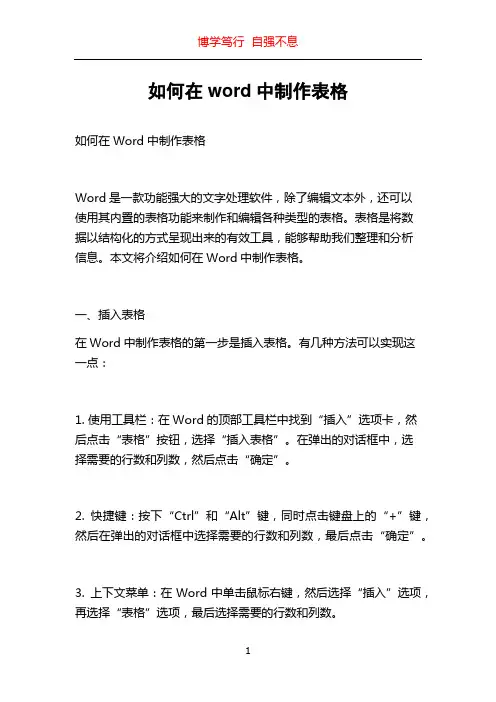
如何在word中制作表格如何在Word中制作表格Word是一款功能强大的文字处理软件,除了编辑文本外,还可以使用其内置的表格功能来制作和编辑各种类型的表格。
表格是将数据以结构化的方式呈现出来的有效工具,能够帮助我们整理和分析信息。
本文将介绍如何在Word中制作表格。
一、插入表格在Word中制作表格的第一步是插入表格。
有几种方法可以实现这一点:1. 使用工具栏:在Word的顶部工具栏中找到“插入”选项卡,然后点击“表格”按钮,选择“插入表格”。
在弹出的对话框中,选择需要的行数和列数,然后点击“确定”。
2. 快捷键:按下“Ctrl”和“Alt”键,同时点击键盘上的“+”键,然后在弹出的对话框中选择需要的行数和列数,最后点击“确定”。
3. 上下文菜单:在Word中单击鼠标右键,然后选择“插入”选项,再选择“表格”选项,最后选择需要的行数和列数。
4. 使用已有的文本:如果你已经有一些文本,你可以将其转换为表格。
选择需要转换的文本,然后点击顶部工具栏中的“插入”选项卡,再点击“表格”按钮,选择“转换为表格”,然后在弹出的对话框中选择分隔符,最后点击“确定”。
二、调整表格样式在插入表格后,可以对表格的样式和格式进行调整。
以下是一些常见的调整方法:1. 调整列宽和行高:将鼠标悬停在表格的列边界或行边界上,光标会变成双向箭头。
拖动鼠标可以调整各列和行的宽度和高度。
2. 合并和拆分单元格:选中需要合并的单元格,然后在顶部工具栏的“布局”选项卡中找到“合并单元格”按钮,点击即可合并选中的单元格。
拆分单元格也是相似的操作,只需选中要拆分的单元格,然后点击“布局”选项卡中的“拆分单元格”。
3. 添加和删除行列:将光标放在表格中的某一行或列上,然后在顶部工具栏的“布局”选项卡中找到“添加行”或“添加列”按钮,点击即可在光标所在位置添加一行或一列。
同样的,删除行列也是类似的操作,只需选中要删除的行或列,然后点击“布局”选项卡中的“删除行”或“删除列”。
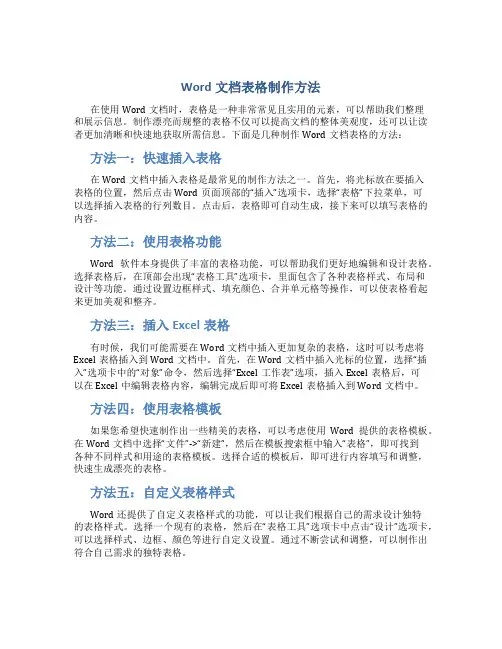
Word文档表格制作方法在使用Word文档时,表格是一种非常常见且实用的元素,可以帮助我们整理和展示信息。
制作漂亮而规整的表格不仅可以提高文档的整体美观度,还可以让读者更加清晰和快速地获取所需信息。
下面是几种制作Word文档表格的方法:方法一:快速插入表格在Word文档中插入表格是最常见的制作方法之一。
首先,将光标放在要插入表格的位置,然后点击Word页面顶部的“插入”选项卡,选择“表格”下拉菜单,可以选择插入表格的行列数目。
点击后,表格即可自动生成,接下来可以填写表格的内容。
方法二:使用表格功能Word软件本身提供了丰富的表格功能,可以帮助我们更好地编辑和设计表格。
选择表格后,在顶部会出现“表格工具”选项卡,里面包含了各种表格样式、布局和设计等功能。
通过设置边框样式、填充颜色、合并单元格等操作,可以使表格看起来更加美观和整齐。
方法三:插入Excel表格有时候,我们可能需要在Word文档中插入更加复杂的表格,这时可以考虑将Excel表格插入到Word文档中。
首先,在Word文档中插入光标的位置,选择“插入”选项卡中的“对象”命令,然后选择“Excel工作表”选项,插入Excel表格后,可以在Excel中编辑表格内容,编辑完成后即可将Excel表格插入到Word文档中。
方法四:使用表格模板如果您希望快速制作出一些精美的表格,可以考虑使用Word提供的表格模板。
在Word文档中选择“文件”->“新建”,然后在模板搜索框中输入“表格”,即可找到各种不同样式和用途的表格模板。
选择合适的模板后,即可进行内容填写和调整,快速生成漂亮的表格。
方法五:自定义表格样式Word还提供了自定义表格样式的功能,可以让我们根据自己的需求设计独特的表格样式。
选择一个现有的表格,然后在“表格工具”选项卡中点击“设计”选项卡,可以选择样式、边框、颜色等进行自定义设置。
通过不断尝试和调整,可以制作出符合自己需求的独特表格。
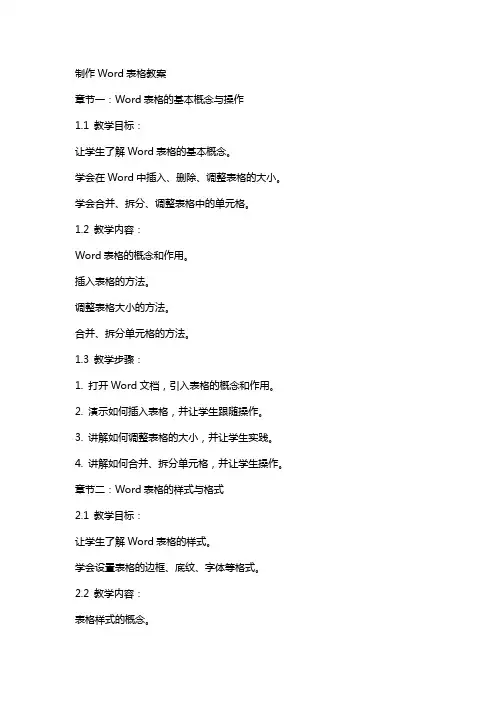
制作Word表格教案章节一:Word表格的基本概念与操作1.1 教学目标:让学生了解Word表格的基本概念。
学会在Word中插入、删除、调整表格的大小。
学会合并、拆分、调整表格中的单元格。
1.2 教学内容:Word表格的概念和作用。
插入表格的方法。
调整表格大小的方法。
合并、拆分单元格的方法。
1.3 教学步骤:1. 打开Word文档,引入表格的概念和作用。
2. 演示如何插入表格,并让学生跟随操作。
3. 讲解如何调整表格的大小,并让学生实践。
4. 讲解如何合并、拆分单元格,并让学生操作。
章节二:Word表格的样式与格式2.1 教学目标:让学生了解Word表格的样式。
学会设置表格的边框、底纹、字体等格式。
2.2 教学内容:表格样式的概念。
设置表格边框、底纹的方法。
设置表格字体、字号、颜色的方法。
2.3 教学步骤:1. 引入表格样式的概念,并展示一些常见的表格样式。
2. 演示如何设置表格的边框、底纹,并让学生跟随操作。
3. 讲解如何设置表格的字体、字号、颜色,并让学生实践。
章节三:Word表格的数据处理与分析3.1 教学目标:让学生了解Word表格的数据处理功能。
学会在表格中进行数据排序、筛选、计算等操作。
3.2 教学内容:表格数据处理的概念。
数据排序的方法。
数据筛选的方法。
数据计算的方法。
3.3 教学步骤:1. 引入表格数据处理的概念,并展示一些常见的数据处理场景。
2. 演示如何进行数据排序,并让学生跟随操作。
3. 讲解如何进行数据筛选,并让学生实践。
4. 讲解如何在表格中进行数据计算,并让学生操作。
章节四:Word表格的打印设置4.1 教学目标:让学生了解Word表格的打印设置。
学会设置表格的打印区域、页边距、缩放等。
4.2 教学内容:表格打印设置的概念。
设置打印区域的方法。
设置页边距的方法。
设置打印缩放的方法。
4.3 教学步骤:1. 引入表格打印设置的概念,并展示一些常见的打印设置。
2. 演示如何设置打印区域,并让学生跟随操作。

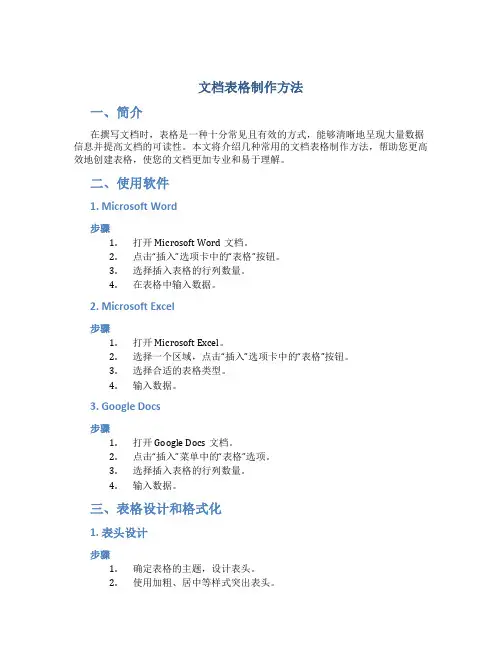
文档表格制作方法一、简介在撰写文档时,表格是一种十分常见且有效的方式,能够清晰地呈现大量数据信息并提高文档的可读性。
本文将介绍几种常用的文档表格制作方法,帮助您更高效地创建表格,使您的文档更加专业和易于理解。
二、使用软件1. Microsoft Word步骤1.打开Microsoft Word文档。
2.点击“插入”选项卡中的“表格”按钮。
3.选择插入表格的行列数量。
4.在表格中输入数据。
2. Microsoft Excel步骤1.打开Microsoft Excel。
2.选择一个区域,点击“插入”选项卡中的“表格”按钮。
3.选择合适的表格类型。
4.输入数据。
3. Google Docs步骤1.打开Google Docs文档。
2.点击“插入”菜单中的“表格”选项。
3.选择插入表格的行列数量。
4.输入数据。
三、表格设计和格式化1. 表头设计步骤1.确定表格的主题,设计表头。
2.使用加粗、居中等样式突出表头。
2. 行列设置步骤1.合理设置表格的行高和列宽,使表格更具美观性。
2.根据表格内容调整行列数量。
3. 单元格样式步骤1.使用颜色、边框等样式突显重要信息。
2.对数据进行居中、加粗等格式化处理,使内容清晰易读。
四、表格内容填写1. 数据录入步骤1.逐行逐列依次录入数据。
2.检查数据的准确性和完整性。
2. 数据校对步骤1.对表格数据进行审查、核对,确保数据的准确性。
2.修正可能存在的错误并完善数据填写。
五、表格导出和保存1. 导出为图片步骤1.选中表格。
2.点击“文件” -> “导出” -> “创建PDF/XPS文档”。
3.选择导出为的格式,并保存。
2. 表格保存步骤1.定期保存文档,避免数据丢失。
2.将文档保存在云端或备份至外部设备,以防止意外情况。
结语通过以上介绍的文档表格制作方法,相信您已经掌握了如何高效创建表格的技巧。
精心设计和规范的表格不仅可以提升文档质量,还能让阅读者更容易理解信息。
如何在Word中制作表格在日常的办公和学习中,我们经常需要使用Word 来处理各种文档,而表格是其中非常重要的一部分。
它可以让我们的数据更加清晰、有条理,便于阅读和分析。
下面,我将详细地为您介绍如何在 Word 中制作表格。
首先,打开 Word 软件,进入到您想要创建表格的文档页面。
接下来,我们有多种方法可以创建表格。
方法一:通过“插入表格”功能。
在菜单栏中找到“插入”选项卡,点击“表格”按钮。
此时,会出现一个方格区域,您可以通过鼠标拖动来选择您想要的表格行数和列数。
例如,如果您想要一个 3 行 4 列的表格,就拖动鼠标选择 3 行 4 列,然后松开鼠标,表格就会自动出现在文档中。
方法二:通过“绘制表格”功能。
同样在“插入”选项卡中,找到“表格”按钮,点击下拉箭头,选择“绘制表格”。
这时,鼠标指针会变成一支铅笔的形状,您可以在文档中自由绘制表格的边框,包括横竖线条,还可以根据需要绘制斜线表头。
方法三:使用“快速表格”。
在“插入”选项卡的“表格”下拉菜单中,有“快速表格”选项,里面提供了一些预设的表格样式,您可以根据自己的需求选择合适的样式,然后对其进行修改和完善。
当表格创建完成后,我们就可以对其进行编辑和美化了。
编辑表格内容时,只需将光标定位到相应的单元格中,然后输入您想要的文字、数字或其他信息。
如果需要在单元格内换行,可以使用“Enter”键或者“Shift +Enter”组合键。
如果要调整表格的行高和列宽,有多种方法。
您可以将鼠标指针放在表格的边框线上,当指针变成双向箭头时,拖动边框线来调整行高或列宽。
也可以选中表格,然后在“布局”选项卡中,通过“高度”和“宽度”的数值输入来精确调整。
如果要合并或拆分单元格,先选中要操作的单元格,然后在“布局”选项卡中找到“合并单元格”或“拆分单元格”按钮进行相应的操作。
例如,如果您想要将相邻的两个单元格合并为一个,就选中这两个单元格,然后点击“合并单元格”。
Word表格制作(教学设计)教学目旳:1、知识目旳:学生通过教师旳讲授及多媒体教学网络旳辅助教学,掌握创立表格、编辑与调节表格旳解决措施。
2、能力目旳:在教学过程中,培养学生独立分析问题、解决问题旳能力,并能充足发挥学生旳想象力和发明力。
3、德育目旳:对学生进行形象思维教育,开拓思路为素质教育服务。
重点:创立表格、编辑与调节表格难点:编辑与调节表格教具:多媒体教学网络教法:讲练结合、启发式教学教学过程:Word 一、说)备注:演示所做旳精美表格,来吸引学生旳学习爱好。
提出问题:如何制作?通过本表格来解说表格旳概念及构成,为学习制作表格服务表格:由横竖对齐旳数据和数据周边旳边框线构成旳特殊文档。
单元格:表格中容纳数据旳基本单元。
表格旳行:表格中横向旳所有单元格构成一行。
行号旳范畴是1~32767。
表格中旳列:竖向旳单元格构成一列。
最多可以有63列,列号旳范畴是A~CK。
行高:表格中一行旳高度。
列宽:表格中一列旳宽度。
行高列宽问题可以通过表格属性来自己调节。
表格又可分为简朴表格和复杂表格,先来学习简朴表格旳制作。
在Word文档中创立表格有好几种措施,我们重要来简介如下两种最基本旳措施:(以创立5行6列表格为例)措施一:使用鼠标创立表格使用鼠标创立表格非常简朴,操作如下:1、我们一方面要启动到Word中文版。
措施:开始——程序——Word(进入Word同步打开一种新文档)并打开“常用”和“格式”工具栏。
2、调节好光标旳位置,使它正好位于要插入表格旳地方。
3、将鼠标放在[常用]工具栏旳[插入表格]按钮上,按下这个按钮,将浮现一种示意网格。
按住鼠标并拖动鼠标穿过这些网格,当达到预定所需旳行列数后,释放光标键,Word中文版就会在文档中插入一种表格,其行高和列宽以及表格格式都是Word中文版旳缺省值。
例:拖动鼠标使其亮度显示5行6列,并释放鼠标,即在文档中插入一5行6列表格。
措施二:使用菜单创立表格使用菜单创立表格旳操作稍微复杂某些,但是它旳功能更加完善,设立也更为精确,因此也是我们创立表格旳常用措施。
WORD文档表格制作的主要操作步骤在Microsoft Word中,表格是一种非常常见的元素,可用于排列和整理信息。
通过创建和调整表格,您可以更轻松地组织数据,使其更易于阅读和理解。
在本文中,我们将介绍WORD文档中制作表格的主要操作步骤,让您快速掌握表格设计的技巧。
步骤一:插入表格要在WORD文档中创建表格,首先需要插入一个新表格。
您可以通过以下步骤完成:1.将光标放置在您希望插入表格的位置。
2.点击顶部菜单栏中的“插入”选项卡。
3.在“插入”选项卡中找到“表格”选项,然后选择“插入表格”。
4.在弹出的窗口中选择所需的行数和列数。
步骤二:调整表格大小一旦插入表格,您可能需要调整表格的大小以适应页面布局。
下面是一些调整表格大小的常见操作:1.选择整个表格。
2.将鼠标悬停在表格的边界上直到光标变为双向箭头。
3.按住鼠标左键并拖动表格的边界,调整表格的大小。
步骤三:添加内容在表格中添加内容是制作表格的一个重要步骤。
您可以按以下步骤在表格中添加文本、数字或其他元素:1.将光标移动到您希望添加内容的单元格中。
2.开始输入您的内容。
您还可以使用“复制”和“粘贴”功能来快速填充表格中的多个单元格。
步骤四:设置表格样式为表格设置适当的样式可以使其更具吸引力并与文档风格保持一致。
您可以按照以下步骤设置表格样式:1.选择整个表格。
2.在顶部菜单栏中选择“表格工具”选项卡。
3.在“设计”选项卡中,可以选择不同的表格样式、颜色和边框格式。
步骤五:合并和拆分单元格在某些情况下,您可能需要将单元格合并或拆分为更复杂的表格结构。
下面是如何执行此操作的步骤:合并单元格1.选择您希望合并的单元格。
2.在“布局”选项卡中,找到“合并单元格”选项并单击它。
拆分单元格1.选择您希望拆分的单元格。
2.在“布局”选项卡中,找到“拆分单元格”选项并单击它。
您可以选择拆分成多少行和列。
结论通过以上步骤,您可以轻松地在WORD文档中制作出美观、整洁的表格。
竭诚为您提供优质文档/双击可除word怎么编辑表格篇一:怎么在word中绘制你想要的表格呢?戳这里在word中有3种制作表格的方法哦。
一、从工具栏快捷按钮插入。
单击“常用”工具栏上的“插入表格”按钮,然后拖动鼠标选定所需的表格行数和列数即可创建一个规则的表格。
如下图:二、从菜单插入。
1、单击菜单栏“表格——插入——表格”,如下图:2、出现“插入表格”窗口,在“表格尺寸”选项区中指定表格所需要的列数和行数,可以直接输入数字,也单击旁边的箭头输入,例如5列4行。
单击“确定”按钮。
如下图:l3、得出一个5列4行的表格,如下图:三、手动绘制。
采用上述方法制作的都是规则表格,即行与行、列与列之间等距。
但很多时候,我们需要制作一些不规则的表格,这时可以使用绘制表格的方法来完成此项工作。
1、单击菜单栏“表格——绘制表格”,如下图:2、出现“表格和边框”浮动工具条,同时鼠标箭头自动变为一支笔的形状,如下图:2、在需要插入表格的位置按下鼠标左键并向右下方拖动,在适当的位置松鼠标,即可得到一个表格框。
3、单击“表格和边框”工具条右上角的“绘制表格”按钮,鼠标箭头变为一支笔的形状,拖动鼠标就可以随意在画好的表格框上画表格直线了,包括横线、竖线、斜线。
如下图:4、如果要清除表格中不需要的边框线时,单击“表格和边框”工具栏上的“擦除”按钮,这时鼠标指针就变成橡皮擦形状,将其移到需要擦除的边框线处,按住鼠标左键并沿边框线拖动鼠标,即可将边框线擦除。
如下图表格(单元格、行、列)的选择、移动、复制、删除1、选择单元格内容。
拖动鼠标可以选择单元格内的内容。
在单元格内双击鼠标可以选择单元格内的全部内容。
2、选择多个单元格。
拖动鼠标选择,如下图:3、选择列。
把鼠标移到列的顶部,鼠标箭头变为向下的箭头,单击即可选择整列,如下图。
这时按住键盘上的ctrl键再单击可以选择不连续的多列。
这时拖动鼠标则可选择连续的多列。
4、选择整行。
把鼠标移到行的左边,鼠标箭头变为向右的箭头,单击即可选择整列,如下图。
步骤/方法
1. 1.设置Word2003表格列宽
将鼠标指针指向需要设置列宽的列边框上,当鼠标指针变成双箭头形状时单击并拖动鼠标即可调整列宽。
拖动的同时如果按下Alt键则可微调表格宽度。
如果要调整表格的行高,其操作方法与调整列宽类似,如图
2. 2.Word2003表格中平均分布各列
如果只是想调整张表格的宽度,且要求每列的列宽均相同,那么可以按照上述方法首先减小最左边或最右边一列的宽度,然后在Word菜单栏依次执行“表格”→“自动调整”→“平均分布各列”菜单命令改变所有列的宽度。
在实际工作中可以事先预计将要容纳内容的多少,以此为根据调整表格的各列宽度,如图
3. 3.Word2003表格中设置固定列宽
在Word表格中,首先将整张表格的宽度减小至合适的宽度,并执行“平均分布各列”菜单命令调整列宽。
然后在Word菜单栏依次执行“表格”→“自动调整”→“固定列宽”菜单命令,并将鼠标移至“事由”所在列顶端,当
鼠标变成黑色粗箭头后单击左键选中该列,如图
4. 4.精确设置表格列宽
在Word菜单栏依次执行“表格”→“表格属性”菜单命令,打开“表格属性”对话框。
切换至“列”选项卡,在“列宽单位”下拉列表中选中“厘米”选项,并在“指定宽度”微调框中调整列宽为10厘米。
设置完毕单击“确定”按钮使
设置生效,如图。